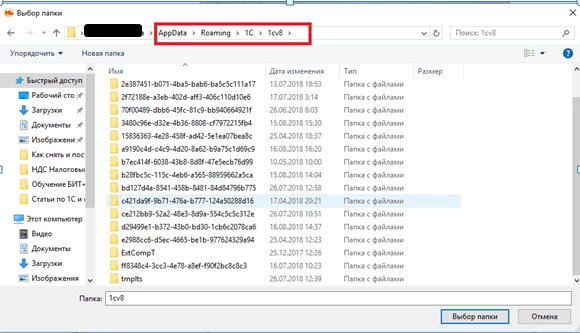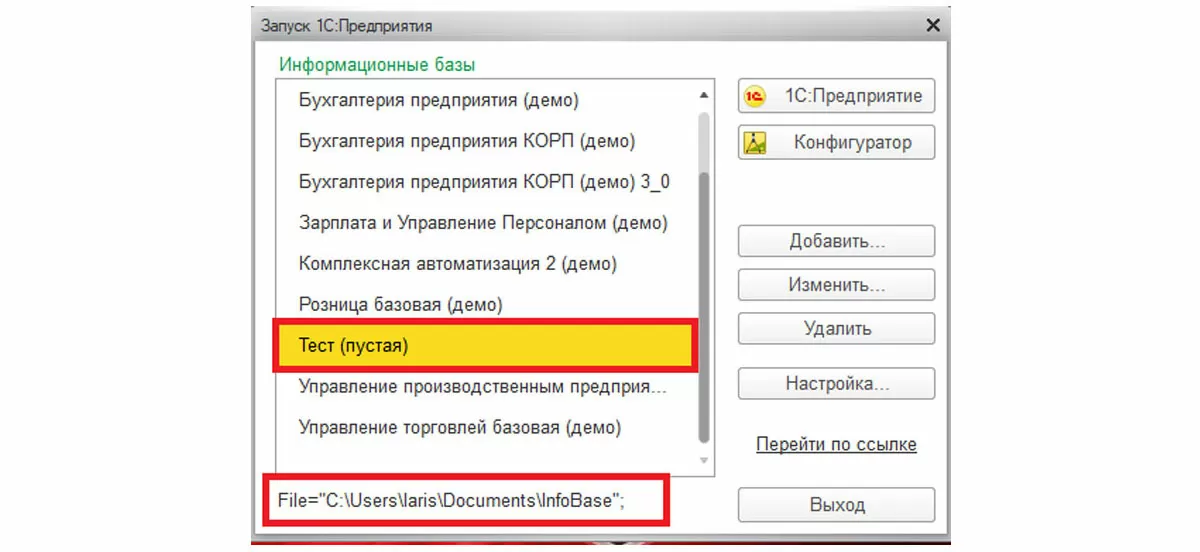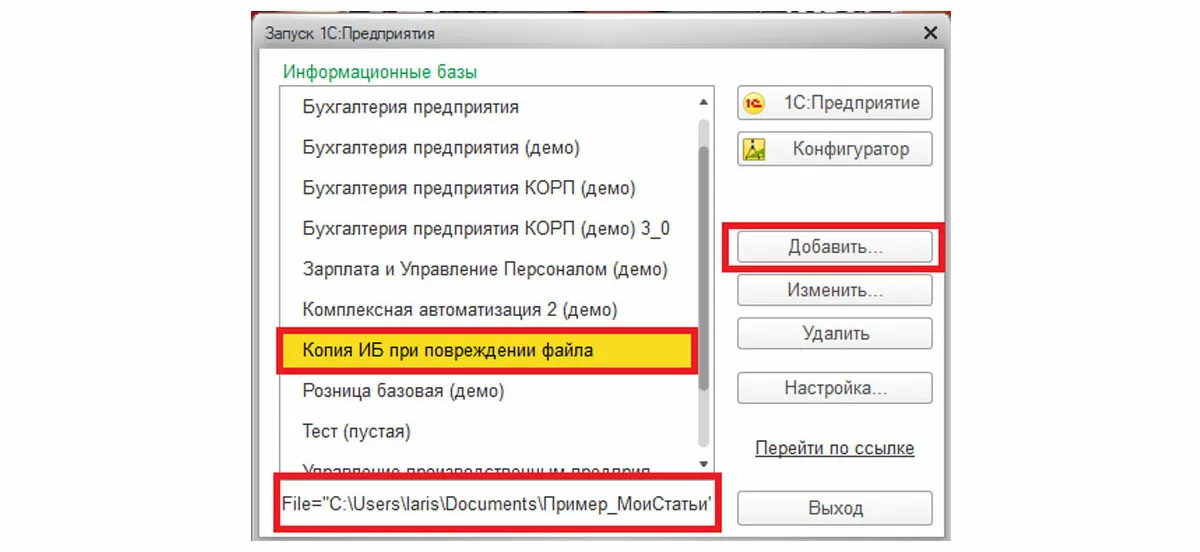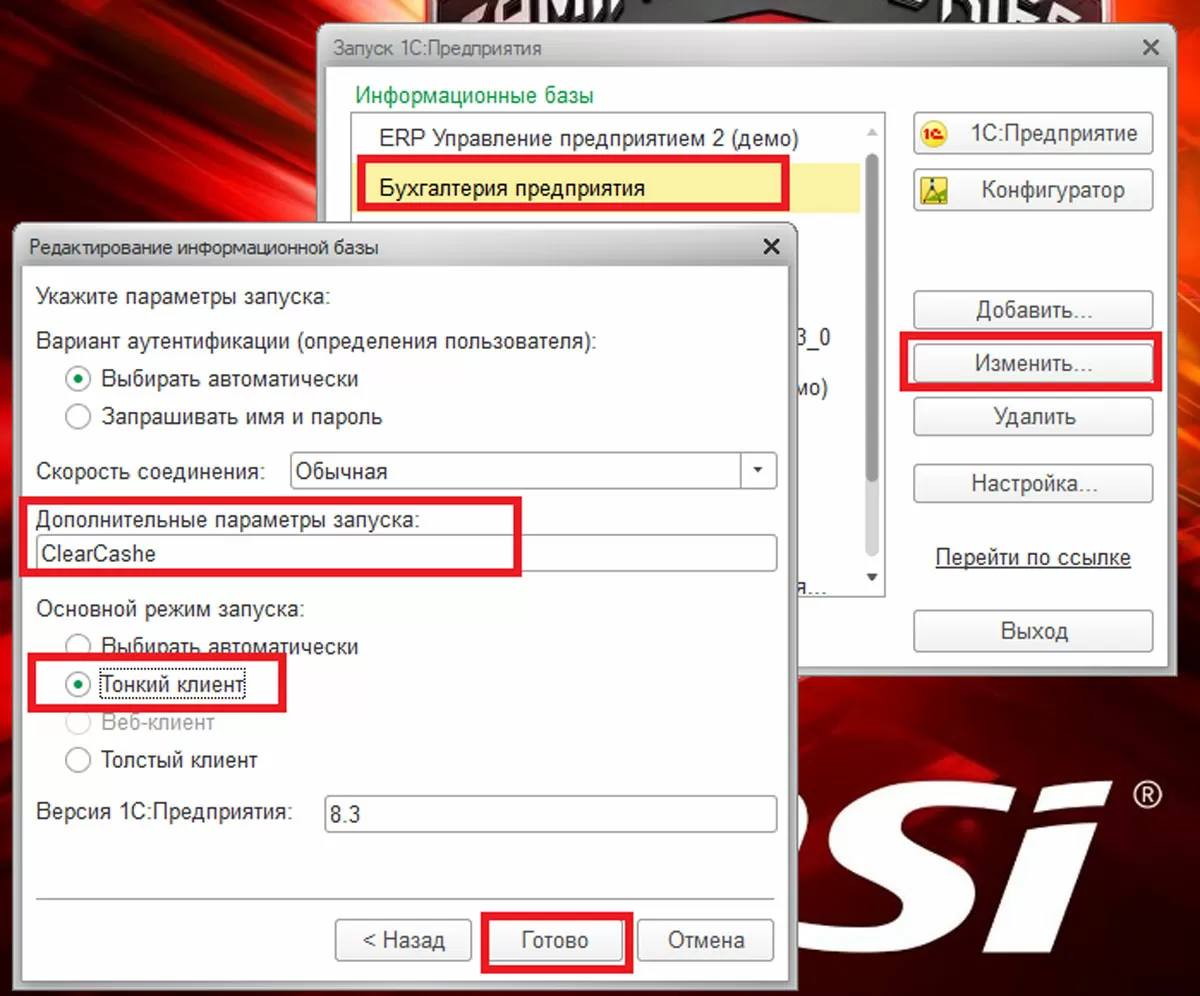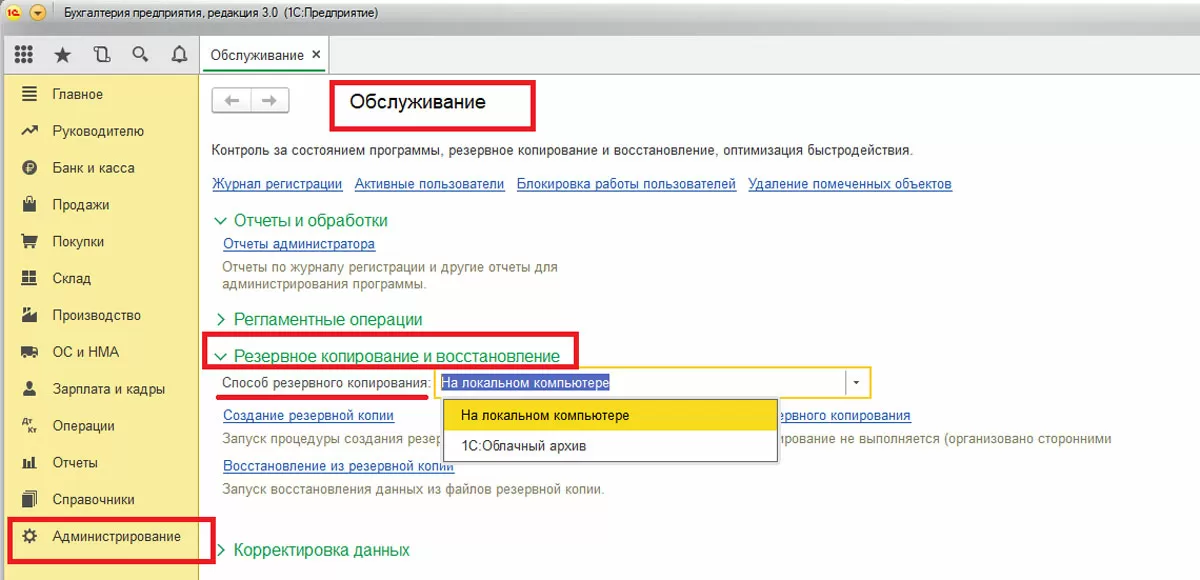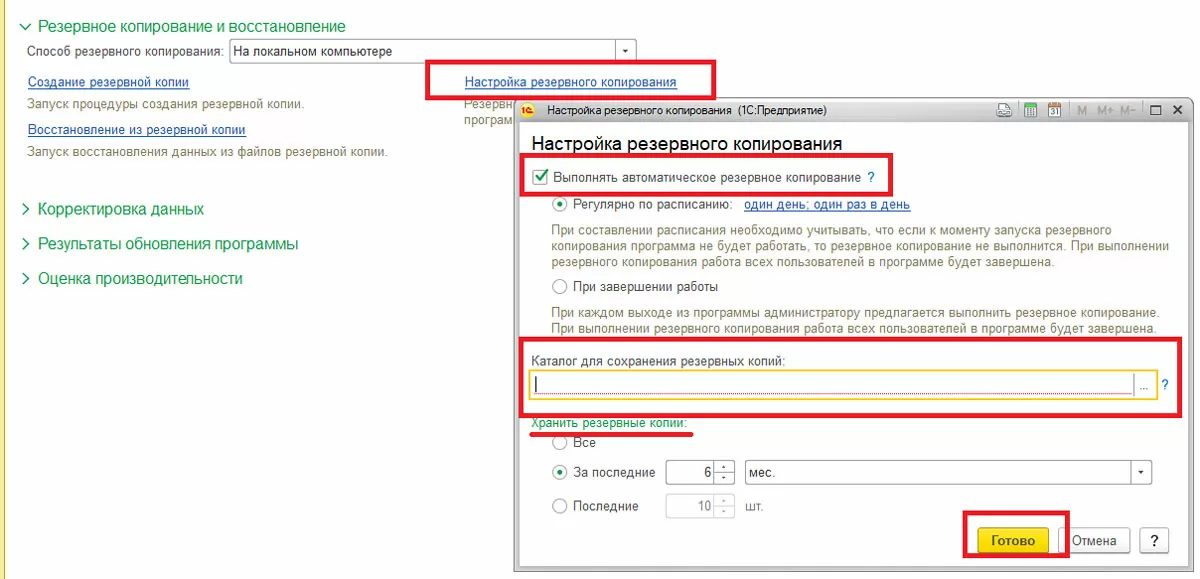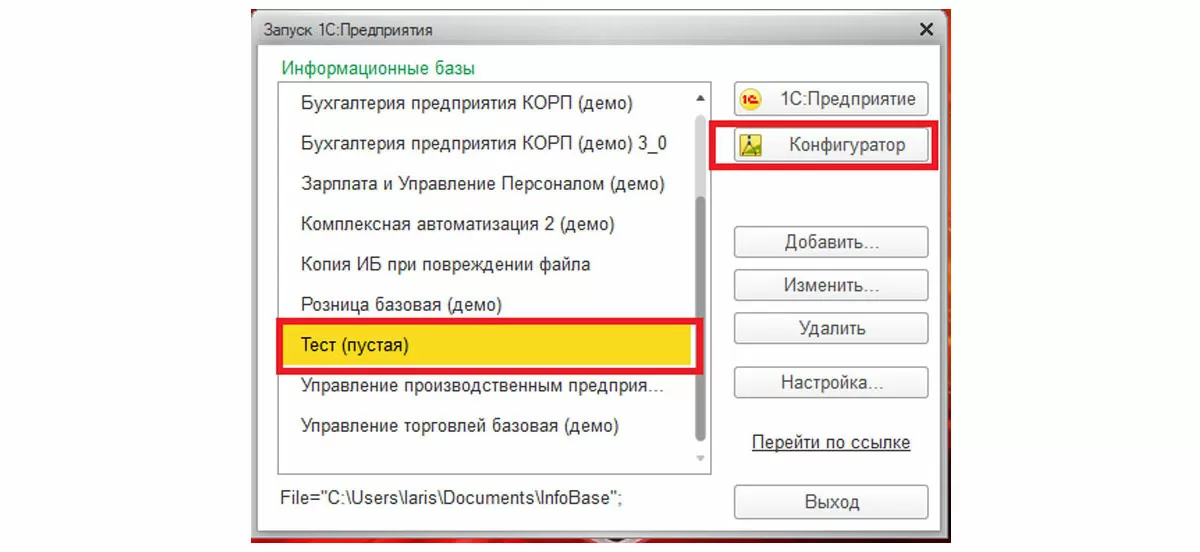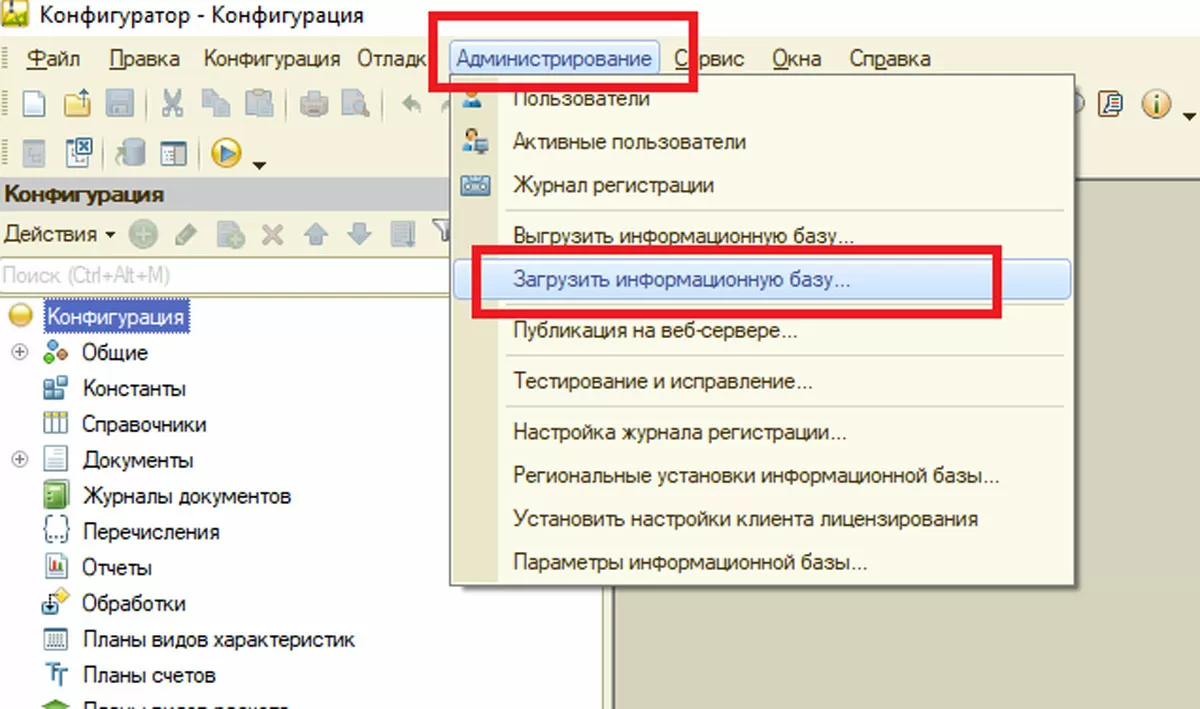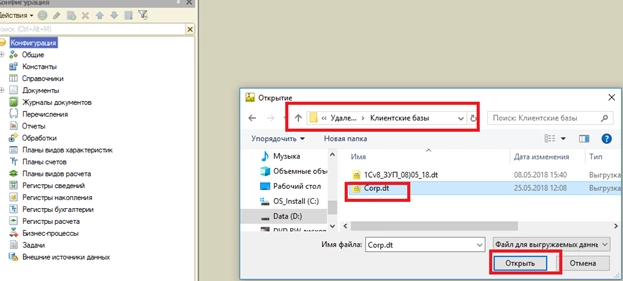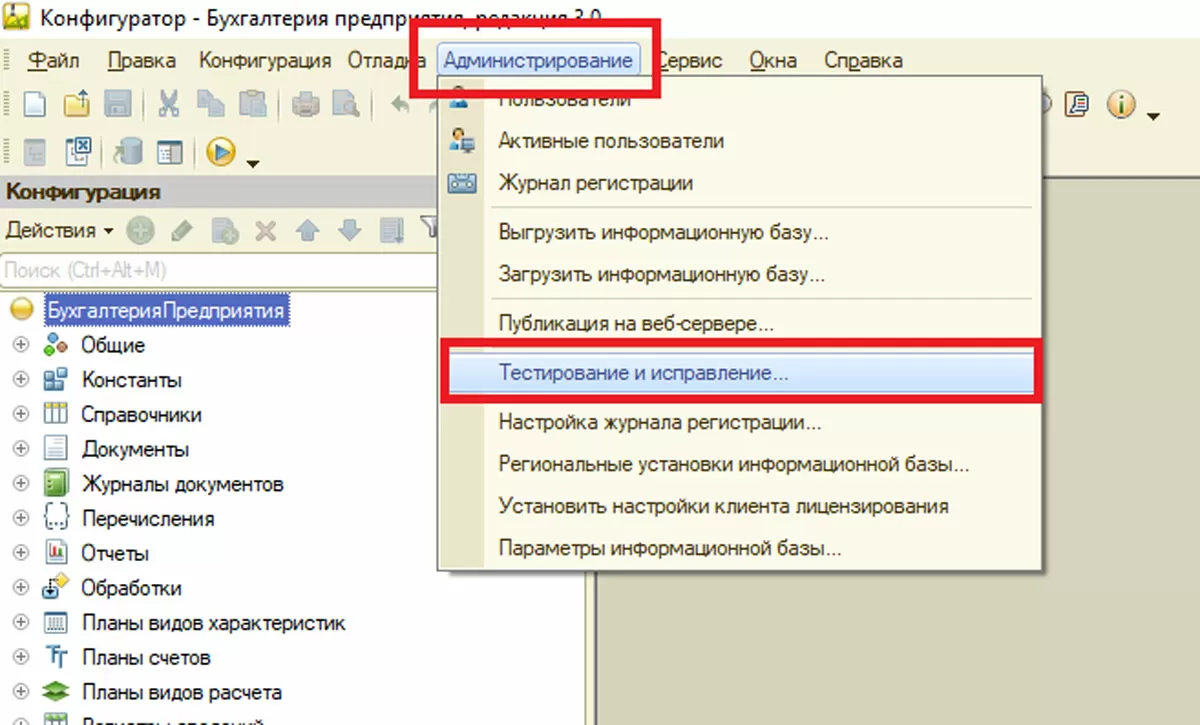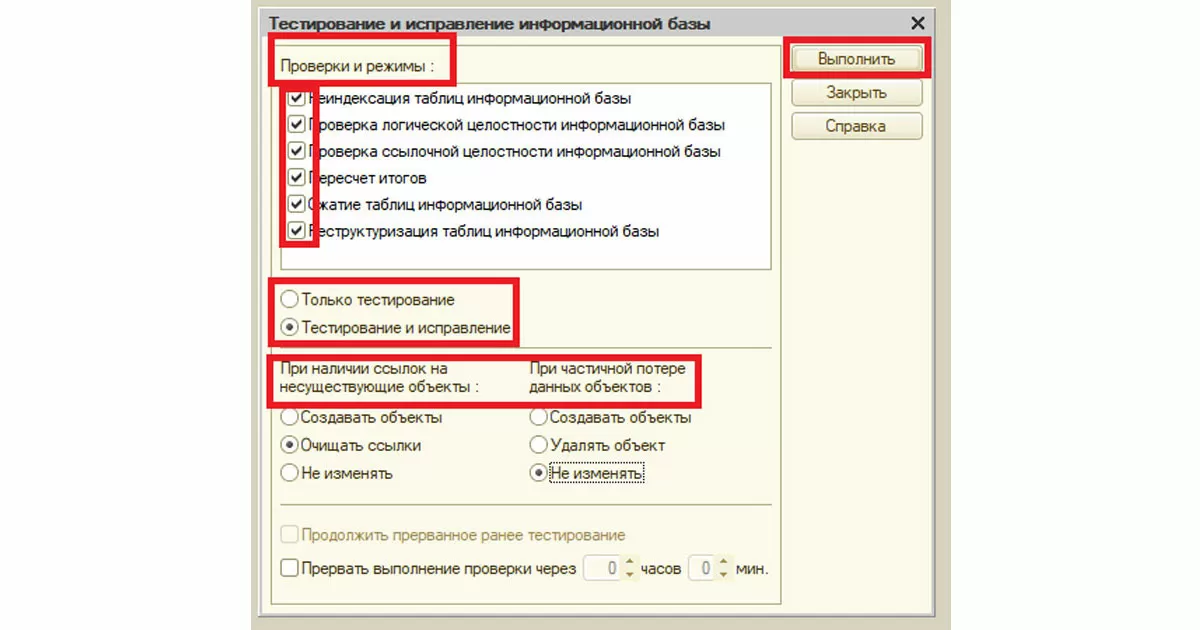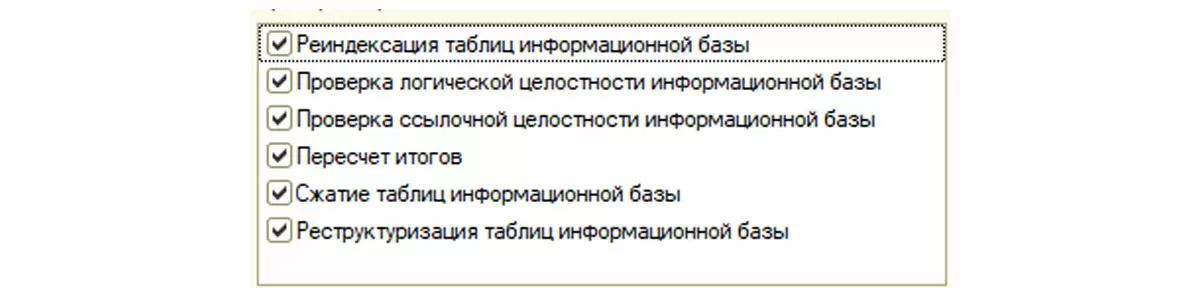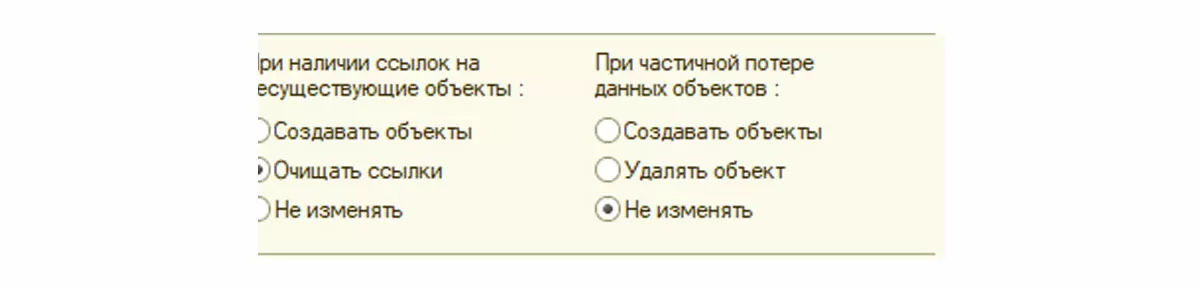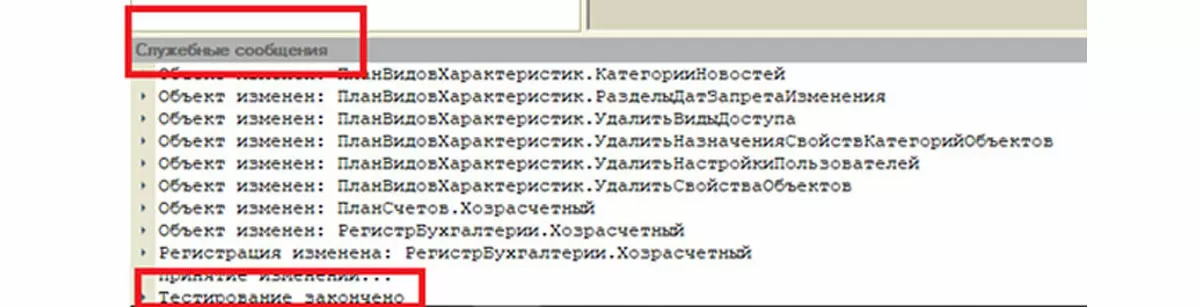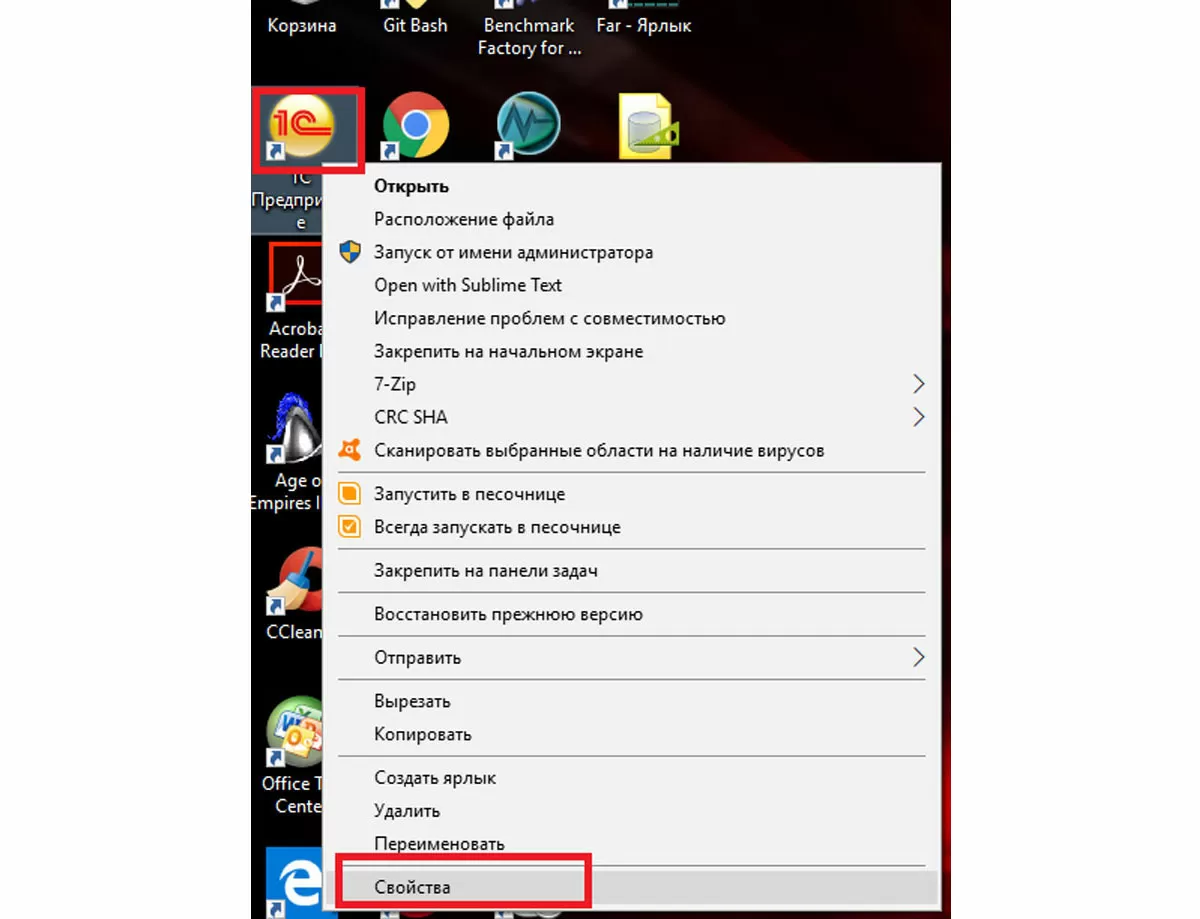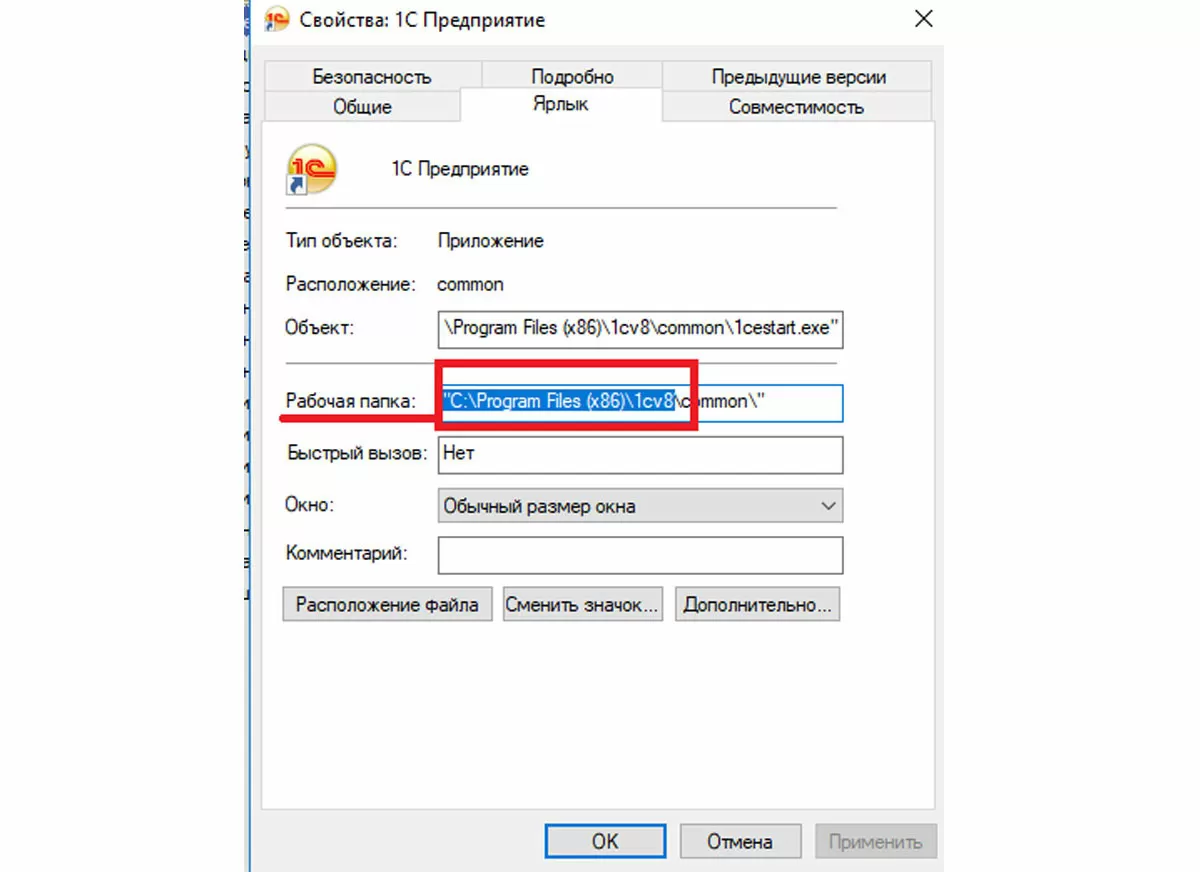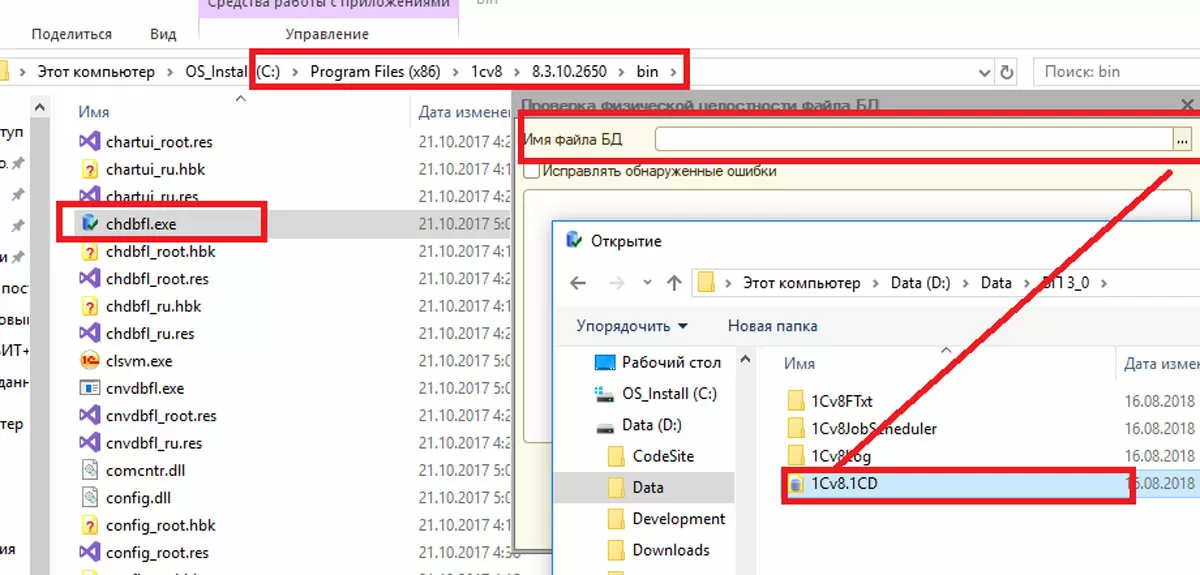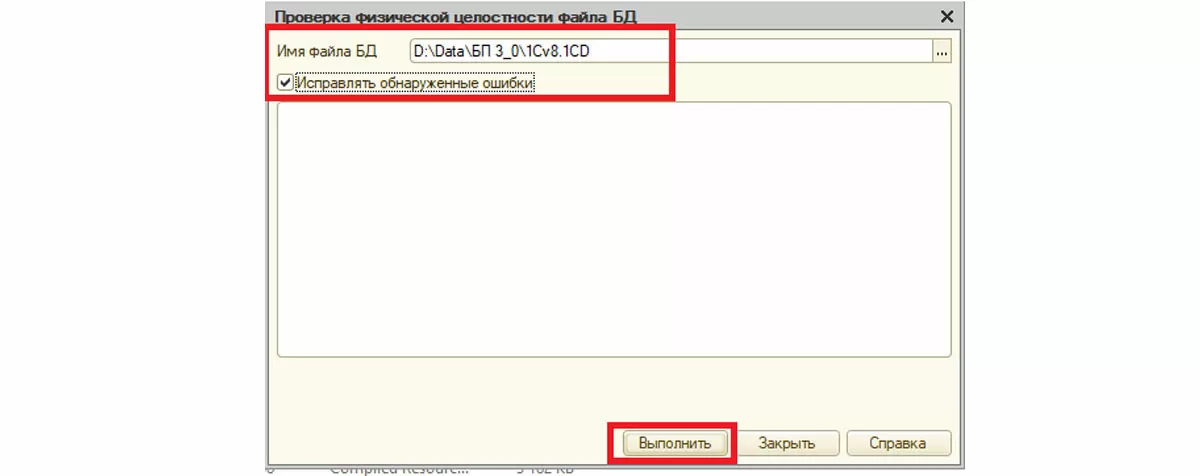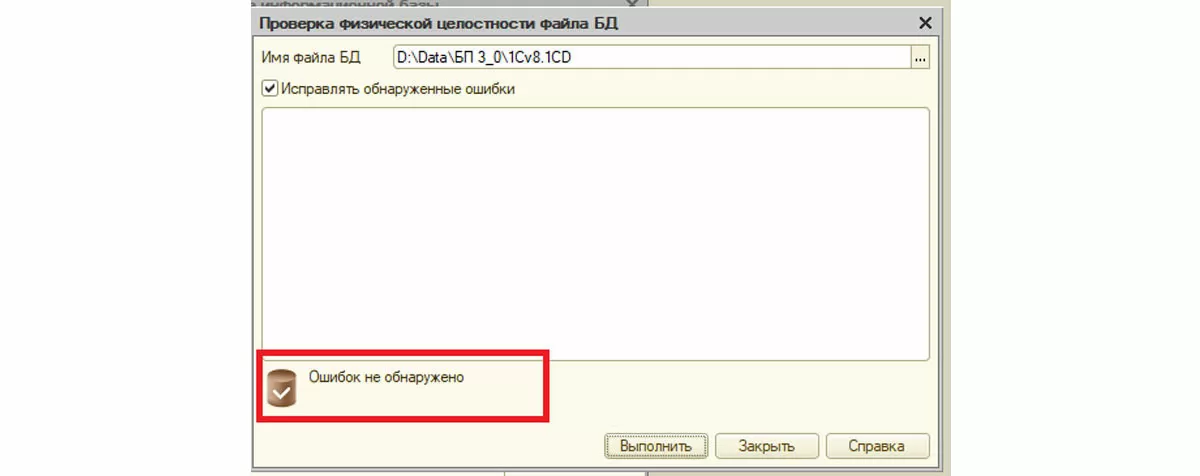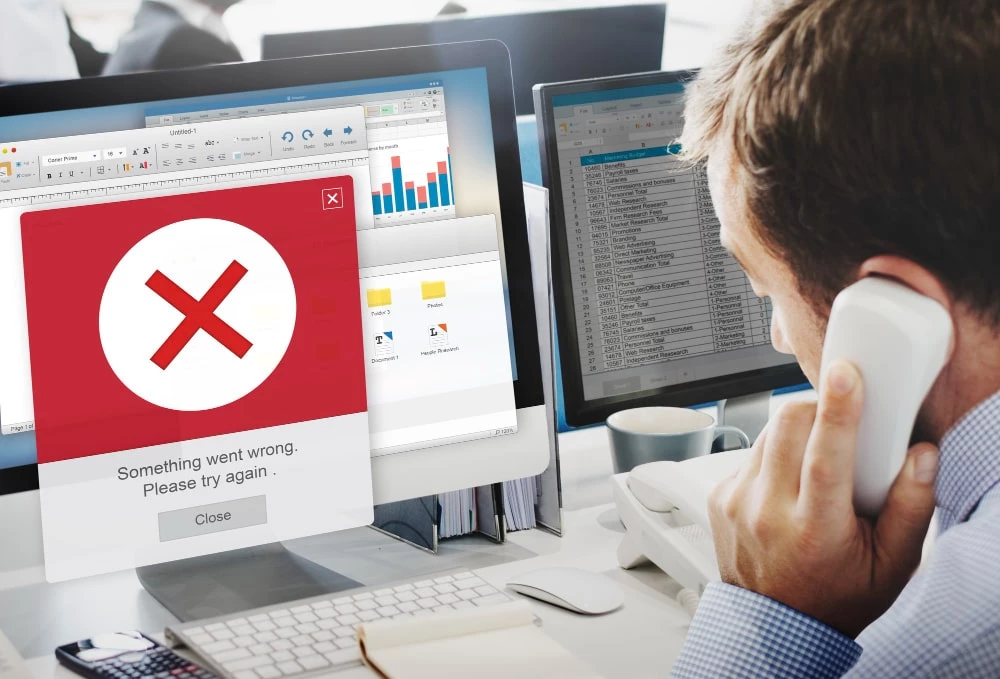Иногда при запуске базы 1С пользователь получает сообщение «Файл базы данных 1Cv8.1CD поврежден». Чаще всего такое сообщение появляется при технических неполадках или нарушениях подачи электроэнергии и касается файловых баз данных 1С 8.
На сегодня такая ошибка может возникать, когда на компьютере пользователя стоит одновременно несколько платформ*, например, 8.3.10.2650 и 8.3.12.1595. Если ошибка повреждения файла данных возникает из-за конфликта платформ, нужно принять решение об использовании только одной платформы 1С, оставив любую из имеющихся, какую – неважно.
*Исходя из опыта работы – подобная проблема стала появляться у пользователей недавно.
В других случаях пользователи могут попробовать самостоятельно решить эту проблему. Для этого имеется несколько способов:
- Очистить кэш 1С 8.3;
- Восстановить файл базы из резервной копии;
- Выполнить тестирование и исправление базы данных;
- Проверить файл базы утилитой Chdbfl.exe – поставляется в составе программного продукта, хранится в Program Files, в каталоге 1cv8/папка с номером текущей платформы (например, 8.3.10.2650 / bin).
Чистим кэш 1С 8.3
В процессе работы 1С создает временный буфер для быстрого доступа к наиболее часто используемой информации. Из этого временного буфера (кэша) подгружаются файлы конфигурации, что позволяет пользователю работать в программе с определенной скоростью. Если произошел какой-то сбой в работе компьютера, кэш обрабатывается неправильно, когда папки, созданные 1С при запуске, удаляются с компьютера, а программа при следующем запуске вновь их создает.
Если технические специалисты для очистки кэша могут использовать скрипт или чистить кэш вручную (а в зависимости от операционной системы кэш может находиться в разных местах), то для пользователя проще очистить кэш следующим способом:
- Найти файл базы данных (путь к нему отражается в нижней части окна запуска программ 1С при выделении нужной нам базы);
- Скопировать его (1С при этом должна быть закрыта);
- Создать новую папку и добавить туда скопированный файл;
- Добавить новую базу в окно запуска.
В новом каталоге файлов кэша не будет и база может нормально запуститься.
При частых случаях некорректной работы системы 1С 8 можно использовать в настройках запуска дополнительный параметр ClearCashe. К неудобствам его использования следует отнести доступность работы системы только на тонком клиенте и снижение производительности работы.
Для использования директивы ClearCashe сделайте следующее:
- Открыть окно запуска программы 1С;
- Выделить требуемую базу;
- Нажать кнопку «Изменить»;
- В открывшемся окне настроек указать дополнительные параметры;
- Установить режим запуска «Тонкий клиент»;
- Нажать кнопку «Готово»;
- После закрытия окна настроек запустить базу.
Если очистка кэша не помогает и сообщение об ошибке файла базы данных повторяется, используем другие способы ее исправления.
Восстанавливаем базу данных из резервной копии
При выполнении любых действий с базой (обновлении и т.д.) в обязательном порядке необходимо сделать копию базы.
В идеале лучше всего настроить ежедневное резервное копирование базы данных. Настраивается резервное копирование в разделе «Администрирование»:
- Открыть подраздел «Обслуживание»;
- В пункте «Резервное копирование и восстановление» указать способ резервного копирования (на локальном компьютере или в облачном архиве 1С);
-
По ссылке «Настройка копирования» указать параметры:
- Периодичность копирования (по расписанию или по завершению работы);
- Место хранения резервных копий;
- Период хранения.
Для восстановления базы из резервной копии создадим пустую базу, и загрузим в нее резервную копию:
- Открыть вновь созданную пустую базу в режиме «Конфигуратор»;
- В главном меню выбрать раздел «Администрирование»/«Загрузить информационную базу»;
- В открывшемся окне укажем путь к резервным копиям, выберем самую свежую по дате сохранения копию, нажмем «Открыть»;
- Система сообщит о закрытии конфигуратора после загрузки и возможной утрате несохраненных данных в открытых окнах. Так как файл резервной копии загружается в пустую базу, предупреждение о несохраненных данных принимаем, нажимаем кнопку «Да»;
- После загрузки базы и закрытия конфигуратора программа запускается в пользовательском режиме «1С:Предприятие 8.3». Ошибка не должна повториться.
Тестирование и исправление базы данных
Если резервные копии базы отсутствуют и восстановить базу из копии невозможно, 1С выдает ошибку «Файл базы данных поврежден», но программа может быть открыта в режиме «Конфигуратор». Здесь можно попробовать исправить ошибки базы при помощи тестирования и исправления.
Для этого:
- Открыть базу в режиме «Конфигуратор»;
- Выполнить сохранение копии базы («Администрирование»/»Выгрузить информационную базу»). Если этого не сделать, при запуске тестирования программа сама напомнит об этом.
- В разделе меню «Администрирование» выбрать пункт «Тестирование и исправление»;
- В открывшемся окне настроек установить флаги по пунктам «Проверки и режимы», нажать кнопку «Выполнить». Каких-то общих и обязательных правил при настройке проверок и режимов нет.
В нашем случае имеется ошибка файла базы данных, поэтому выбираем режим «Тестирование и исправление».
Что касается проверок – выберите те варианты, которые кажутся вам наиболее необходимыми, либо все. Выбор должен быть осознанным, поэтому смотрим список проверок и для чего они нужны:
- Реиндексация таблиц информационной базы – полное перестроение индексов для заданных таблиц. Эта процедура существенно повышает производительность системы, поэтому рекомендуем выбрать ее при тестировании;
- Проверка логической целостности информационной базы – при выборе этой процедуры система проверит логическую и структурную целостность базы и найдет ошибки в организации данных;
- Проверка ссылочной целостности информационной базы – при выборе этой процедуры система проверит так называемые «битые» ссылки, которые возникают при некорректной обработке информации, например, при непосредственном удалении или неправильно настроенном обмене.
Что произойдет, если «битая» ссылка будет обнаружена?
Это тоже зависит от наших настроек. При наличии ссылок на удаленные объекты, либо при частичной потере объектов, система может:
- Создавать объекты – будет создан пустой объект-заглушка, который позже можно заполнить нужной информацией;
- Очищать ссылки – система очистит «битые» ссылки;
- Не изменять – система только покажет вам ошибки в служебном сообщении после завершения тестирования, но вносить какие-либо изменения не будет.
Тестирование и исправление при выборе этой процедуры можно выполнить в несколько приемов, вначале выбрав при выявлении «битых» ссылок пункт «Не изменять», а после анализа ошибок – предыдущие пункты.
- Пересчет итогов – понятие итогов в системе присутствует в регистрах накопления и регистрах бухгалтерии. Выбор этой процедуры также повышает производительность системы;
- Сжатие таблиц информационной базы – при удалении данных 1С не удаляет их полностью, а как бы помечает и делает невидимыми для пользователя. Процедура сжатия удаляет эти объекты окончательно. Аналогичное действие выполняется при выгрузке и загрузке файла базы данных с расширением dt;
- Реструктуризация таблиц информационной базы – пересоздание таблиц баз данных; обычно процедура реструктуризации вызывается при внесении изменений в структуру метаданных конфигурации. Этот процесс касается всей базы данных и может быть очень длительным.
Результат тестирования и исправления ошибок отражается в служебном сообщении в нижней части рабочего окна программы.
Закрываем конфигуратор и пытаемся вновь запустить нашу программу в пользовательском режиме «1С:Предприятие».
Проверяем файл базы утилитой Chdbfl.exe
Если 1С выдает ошибку «Файл базы данных поврежден», открыть базу в режиме «Конфигуратор» не получается, поэтому используем утилиту Chdbfl.exe. Найти путь к утилите достаточно просто:
- На рабочем столе найдем ярлык запуска 1С;
- Правой кнопкой клавиши мыши вызовем контекстное меню и выберем раздел «Свойства»;
- В открывшемся окне свойств найдем путь к рабочей папке и скопируем его (ту часть, что выделена на рисунке);
- Пройдем по указанному адресу, найдем каталог с последней платформой, далее каталог bin;
- Выберем файл Chdbfl.exe из списка и запустим его;
- В окне запуска укажем файл нашей базы данных и установим флаг «Исправлять обнаруженные ошибки» и жмем «Выполнить».
Результат проверки отразится в нижней части окна.
Любой из описанных способов может привести к исправлению ошибки в файле БД. Если у вас остались вопросы по исправлению ошибок в части файлов базы данных, обратитесь к нашим специалистам, которые не только дадут консультации по программе 1С, но и окажут услуги по сопровождению программных продуктов 1С в случае необходимости.
консультация эксперта

самые свежие новости 1 раз в месяц